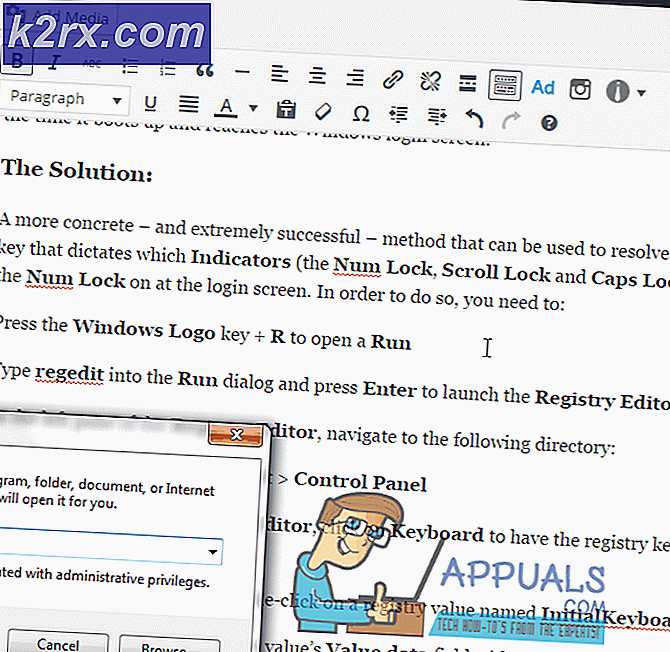Beim Erstellen eines SSL-Client-Berechtigungsnachweises in der Ereignisanzeige ist ein schwerwiegender Fehler aufgetreten
Das Beim Erstellen eines SSL-Client-Berechtigungsnachweises ist ein schwerwiegender Fehler aufgetreten. Das Problem wird normalerweise von Benutzern entdeckt, nachdem sie wiederkehrende Office-bezogene Fehlermeldungen erhalten und die Abstürze mithilfe von untersuchen Ereignisanzeige. In den meisten Fällen zeigt die Untersuchung, dass der Fehler von einer lokal synchronisierten SharePoint-Dokumentbibliothek stammt.
Was verursacht den Fehler "Schwerwiegender Fehler beim Erstellen eines SSL-Client-Anmeldedaten"?
Wie kann der Fehler "Schwerwiegender Fehler beim Erstellen eines SSL-Client-Berechtigungsnachweises" behoben werden?
1. Aktivieren Sie die Systemkryptografierichtlinie
Wie sich herausstellt, ist die überwiegende Mehrheit von Beim Erstellen eines SSL-Client-Berechtigungsnachweises ist ein schwerwiegender Fehler aufgetreten.Fehler beziehen sich auf Schannel. Beachten Sie, dass Schannel das sicherste und beliebteste Paket von Microsoft ist, das die Verwendung von SSL- (Security Socket Layer) oder TLS-Verschlüsselungen (Transport Layer Security) auf Windows-Plattformen erleichtert.
Wie sich herausstellt, gibt es eine bestimmte Richtlinie, die häufig für das Auftreten dieses Problems verantwortlich ist (FIPS-kompatible Algorithmen für Verschlüsselung, Hashing und Signieren)
Mehrere betroffene Benutzer haben gemeldet, dass das Problem behoben wurde, nachdem sie das Dienstprogramm Gpedit (Local Group Policy Editor) zum Aktivieren dieser Richtlinie verwendet hatten.
Hier ist eine Kurzanleitung zum Aktivieren des FIPS-kompatible Algorithmen für Verschlüsselung, Hashing und Signierenum das zu lösen Beim Erstellen eines SSL-Client-Berechtigungsnachweises ist ein schwerwiegender Fehler aufgetreten. Problem:
- Drücken Sie Windows-Taste + R. zu öffnen a Lauf Dialogbox. Geben Sie als Nächstes in das Textfeld ein ‘Gpedit.msc’ und drücke Eingeben das öffnen Lokaler Gruppenrichtlinien-Editor.
- Wenn Sie sich im lokalen Gruppenrichtlinien-Editor befinden, navigieren Sie im linken Bereich zum Computerkonfiguration> Windows-Einstellungen> Sicherheitseinstellungen> Lokale Richtlinien> Sicherheitsoptionen.
- Nachdem Sie den richtigen Ort gefunden haben, gehen Sie zum rechten Bereich und scrollen Sie durch die Liste von Richtlinien bis Sie finden Systemkryptographie: Benutzen FIPS-kompatible Algorithmen für Verschlüsselung, Hashing und Signieren.
- Doppelklicken Sie aufSystemkryptographie: Benutzen FIPS-kompatible Algorithmen für Verschlüsselung, Hashing und Signieren. In der Eigenschaften Fenster, erweitern Sie das Lokale Sicherheitseinstellung Registerkarte und setzen Sie die Richtlinie auf Aktivieren bevor Sie auf klicken Anwenden um die Änderungen zu speichern.
- Starten Sie Ihren Computer neu und prüfen Sie, ob das Problem jetzt behoben ist.
Wenn Sie diese Methode befolgt haben und immer noch auf dasselbe stoßen Beim Erstellen eines SSL-Client-Berechtigungsnachweises ist ein schwerwiegender Fehler aufgetreten. Problem, fahren Sie mit dem nächsten möglichen Fix unten fort.
2. Reparieren / installieren Sie Microsoft Office neu
Ein weiteres beliebtes Update, mit dem viele betroffene Benutzer das Problem behoben haben Beim Erstellen eines SSL-Client-Berechtigungsnachweises ist ein schwerwiegender Fehler aufgetreten. Das Problem besteht darin, die Office-Installation entweder zu reparieren oder neu zu installieren.
Beachten Sie, dass die Reparaturfunktion nicht mit einem Neuinstallationsvorgang identisch ist. Für viele Benutzer war die Deinstallation und Installation der neuesten Version von Microsoft Office endlich erfolgreich, nachdem ein Versuch, das Problem durch Reparatur zu beheben, fehlgeschlagen war.
Hinweis: Gehen Sie wie folgt vor, wenn Ihre Office-Anwendungen nicht mehr reagieren.
Hier finden Sie eine Kurzanleitung zum Reparieren oder Reparieren von Microsoft Office, um die Konstante zu beseitigen Beim Erstellen eines SSL-Client-Berechtigungsnachweises ist ein schwerwiegender Fehler aufgetreten. Einträge in der Ereignisanzeige:
- Drücken Sie Windows-Taste + R. zu öffnen a Lauf Dialogbox. Geben Sie in das Textfeld ein ‘Appwiz.cpl’ und drücke Eingeben öffnen Programme und Funktionen Fenster.
- Sobald Sie an der Programme und Funktionen Scrollen Sie auf dem Bildschirm durch die Liste der installierten Anwendungen und suchen Sie Ihre Büro Installation. Sobald Sie die Auflistung identifiziert haben, klicken Sie mit der rechten Maustaste darauf und wählen Sie Veränderung aus dem neu erscheinenden Kontextmenü.
- Wählen Sie bei der ersten Reparaturaufforderung die Option aus, die für Ihr Szenario am besten geeignet ist. Eine Online-Reparatur ist ein effektiverer Prozess, aber zeitaufwändiger und erfordert eine stabile Internetverbindung, um erfolgreich zu sein. Wenn Sie Ihre Entscheidung getroffen haben, wählen Sie die entsprechende Reparaturmethode aus und klicken Sie auf Reparatur Taste.
- Starten Sie Ihren Computer nach Abschluss des Reparaturvorgangs neu und prüfen Sie, ob das Problem beim nächsten Systemstart behoben ist, indem Sie das Kontrollkästchen aktivieren Ereignisanzeige für neue Einträge desselben Beim Erstellen eines SSL-Client-Berechtigungsnachweises ist ein schwerwiegender Fehler aufgetreten. Fehlermeldung.
Hinweis: Wenn das gleiche Problem weiterhin auftritt, fahren Sie mit den folgenden Schritten fort. - Befolgen Sie noch einmal Schritt 1, um das zu öffnen Programme und Funktionen Speisekarte. Wenn Sie dorthin zurückgekehrt sind, suchen Sie Ihre Office-Installation erneut und klicken Sie mit der rechten Maustaste darauf. Klicken Sie jedoch nicht auf Ändern, sondern auf Deinstallieren um die gesamte Installation loszuwerden.
- Klicken Sie an der Bestätigungsaufforderung auf Deinstallieren Um den Deinstallationsvorgang abzuschließen, starten Sie Ihren Computer erneut.
- Verwenden Sie nach Abschluss der nächsten Startsequenz das Installationsmedium, um Ihre Office-Suite neu zu installieren, oder besuchen Sie diesen Link (Hier) Laden Sie das mit Ihrem Lizenzschlüssel kompatible Installationsprogramm herunter.
- Überprüfen Sie nach Abschluss der Installation, ob das Problem behoben wurde, indem Sie das Szenario replizieren, in dem das Problem aufgetreten ist.
Wenn das gleiche Problem weiterhin auftritt, fahren Sie mit der folgenden Methode fort.
3. Aktivieren Sie TLS 1.0 (nicht empfohlen).
Eine potenziell gefährliche Lösung, die jedoch für mehrere betroffene Benutzer funktioniert hat, ist die Aktivierung von TLS 1.0. Dies wird höchstwahrscheinlich das Problem beheben, wenn die ‘Schwerwiegender Fehler beim Erstellen eines SSL-Client-Anmeldedaten aufgetreten’Bei älteren Office-Installationen tritt ein Fehler auf.
Das Problem ist jedoch, dass TLS 1.0 ein kryptografisches Protokoll ist, das bereits im Jahr 2020 aufgegeben wurde. Wenn Sie diesen Schlüssel aktiviert lassen, ist Ihr System möglicherweise langfristig Sicherheitsrisiken ausgesetzt.
Wenn Sie die Risiken verstehen und bereit sind, mit diesem Fix weiterzumachen, müssen Sie Folgendes tun:
- Drücken Sie Windows-Taste + R. zu öffnen a Lauf Dialogbox. Geben Sie in das Textfeld ein "Regedit" und drücke Eingeben das öffnen Registierungseditor. Wenn Sie von der aufgefordert werden Benutzerkontensteuerung (User Account Control, UAC)Klicken Sie auf Ja, um Administratorzugriff zu gewähren.
- Wenn Sie sich im Regedit-Editor befinden, navigieren Sie im linken Bereich zum folgenden Verzeichnis:
HKEY_LOCAL_MACHINE \ SYSTEM \ CurrentControlSet \ Control \ SecurityProviders \ SCHANNEL \ Protocols \ TLS 1.0
- Nachdem Sie am richtigen Ort angekommen sind, greifen Sie auf die Klient Unterordner, gehen Sie dann zum rechten Bereich und doppelklicken Sie auf Daten aktivieren. Sobald Sie drinnen sind, stellen Sie die Base zu Hexadezimal und Wert Daten zu 1.
- Doppelklicken Sie anschließend auf DisabledByDefault und stellen Sie die Base zu Hexadezimal und Wert Daten zu 1.
- Wiederholen Sie Schritt 3 mit dem Aktivierte Daten und DisabledByDefault-Daten inbegriffen in Server-Unterordner.
- Nachdem die Änderungen vorgenommen wurden, starten Sie Ihren Computer neu und prüfen Sie, ob das Problem jetzt behoben ist.
![[FIXED] „Etwas ist schief gelaufen. Versuchen Sie später, die Einstellungen in Windows 10 Update erneut zu öffnen](http://k2rx.com/img/101514/fixed-something-went-wrong-try-to-reopen-settings-later-in-windows-10-update-101514.png)